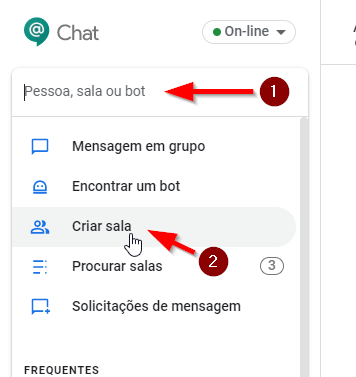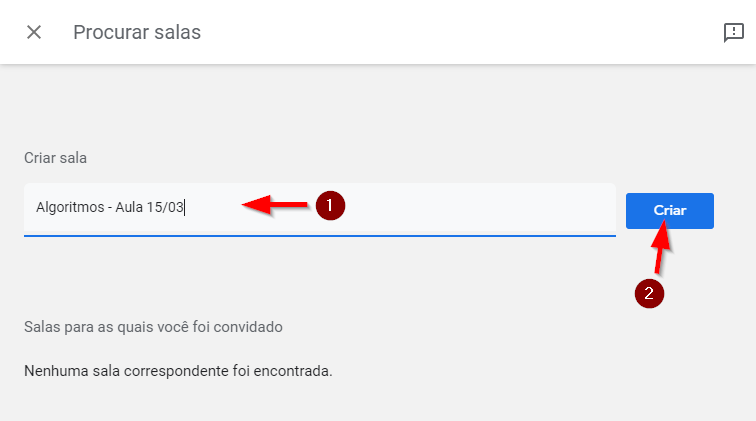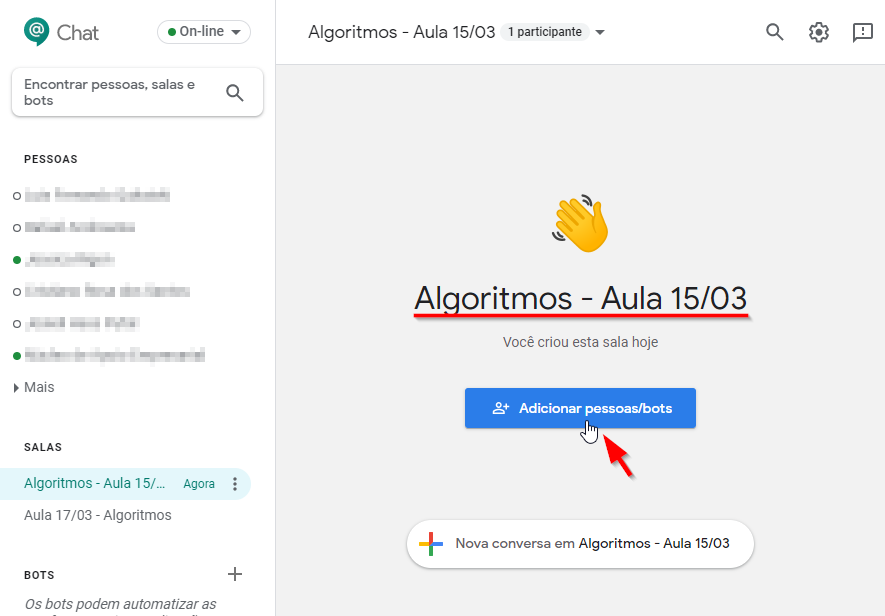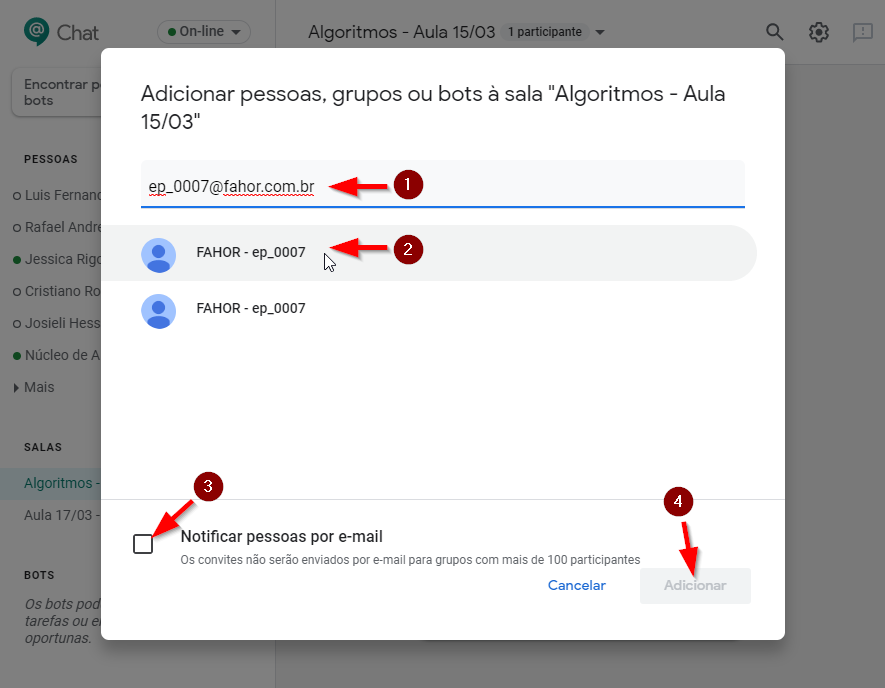Mudanças entre as edições de "Google Chat - Criando uma sala para conversa em grupo"
Ir para navegação
Ir para pesquisar
(Link para videoaula.) |
|||
| Linha 1: | Linha 1: | ||
Esta instrução demonstra como criar uma sala para que todos os alunos exponham sua opinião em um chat. | Esta instrução demonstra como criar uma sala para que todos os alunos exponham sua opinião em um chat. | ||
| − | == | + | == Videoaula do processo == |
| + | |||
| + | Vídeo aula do processo: [http://www.fahor.com.br/google/chat/criacao-sala.mp4 Ver Vídeo] | ||
| + | |||
| + | == Descrição do processo == | ||
# Para criar a sala, clique na caixa de pesquisa (1) e, em seguida, na opção '''Criar sala''' (2).<p>[[File:ClipCapIt-200317-145920.PNG]]</p> | # Para criar a sala, clique na caixa de pesquisa (1) e, em seguida, na opção '''Criar sala''' (2).<p>[[File:ClipCapIt-200317-145920.PNG]]</p> | ||
Edição atual tal como às 15h09min de 18 de março de 2020
Esta instrução demonstra como criar uma sala para que todos os alunos exponham sua opinião em um chat.
Videoaula do processo
Vídeo aula do processo: Ver Vídeo
Descrição do processo
- Para criar a sala, clique na caixa de pesquisa (1) e, em seguida, na opção Criar sala (2).
- Informe um nome para a sala (1) e clique em Criar (2).
Sugere-se utilizar o nome da disciplina e a data da aula no nome da sala para que o aluno consiga identificar as salas criadas pelos diferentes professores.
- A sala recém criada será exibida na tela. Clique em Adicionar pessoas/bots para adicionar os alunos.
- Informe o e-mail da sua turma/disciplina (1). Depois, selecione a turma/disciplina correspondente na lista apresentada (2). Desmarque a opção Notificar pessoas por e-mail (3) e, por fim, clique em Adicionar (4) para concluir o processo.